Sommige Xbox One-gebruikers hebben oog in oog gestaan met 0x87de2713 Fout. We begrijpen dat deze fout optreedt wanneer gebruikers hun videogames of apps proberen uit te voeren. Het is een nogal vervelende bug, maar we kunnen het met een beetje moeite oplossen.
Uit wat we hebben verzameld, geeft de fout aan dat het Xbox One-systeem de game niet kan vinden, of deze nu fysiek of digitaal is. Hetzelfde geldt voor apps, zodat we meteen de omvang van dit probleem kunnen zien.
We zijn deze bug eerder tegengekomen en we kunnen met zekerheid zeggen dat er niet veel voor nodig is om hem op te lossen. We kunnen alleen maar hopen dat sommige gebruikers geen groter probleem zullen tegenkomen dat meer interactie vereist dan normaal.
Fix Xbox-fout 0x87de2713
Als je fout 0x87DE2713 ziet wanneer je een game of app op je Xbox One-console probeert te openen, kan een van deze suggesties helpen:
- Controleren of Xbox-servers niet beschikbaar zijn
- Zet je console offline
- Uw account verwijderen en opnieuw toevoegen
- Start je Xbox One opnieuw op en probeer het opnieuw.
1]Controleer of Xbox-servers niet beschikbaar zijn
Een van de eerste dingen die u hier wilt bereiken, is de status van de Xbox Live-servers controleren. Om dit te doen, start u een webbrowser op uw Windows 10-pc of mobiele telefoon en gaat u naar de Xbox Live-serverstatuspagina op Xbox-ondersteuning, en dat is het.
2]Schakel uw console naar offline
Het spel dat u probeert te spelen, moet mogelijk worden gevalideerd door de server voordat u het kunt spelen. Als de server echter geen primaire Microsoft-server is, kun je waarschijnlijk wat plezier beleven door je Xbox One offline te sturen.
Dit voor elkaar krijgen is heel eenvoudig. Druk gewoon op de Xbox-knop op de console en ga naar Instellingen > Systeem > Netwerk. Vanaf daar moet u op Netwerkinstellingen klikken en ervoor zorgen dat Offline gaan is geselecteerd. Vanaf nu zou je Xbox One offline moeten zijn en hopelijk is de 0x87de2713-fout al lang voorbij.
3]Uw account verwijderen en opnieuw toevoegen
Als al het bovenstaande niet werkt, is de volgende stap om uw account te verwijderen en vervolgens direct daarna opnieuw toe te voegen. Dit zal enige inspanning vergen, dus lees deze aandachtig door.
Nou, ga je gang en druk op de Xbox-knop op de console en ga dan naar Systeem > Instellingen > Account > Accounts verwijderen. Als je dat allemaal hebt gedaan, kies dan welke van de accounts je wilt verwijderen en selecteer vervolgens Verwijderen om je acties te bevestigen.
Om je account opnieuw toe te voegen, druk je nogmaals op de Xbox-knop, selecteer je de game in de linkerbovenhoek van het scherm, scrol je omlaag en kies je Nieuwe toevoegen. Voer uw Microsoft-accountgegevens in en dat zou goed genoeg moeten zijn.
4]Start je Xbox One opnieuw op
U moet ervoor zorgen dat de console volledig is ingeschakeld, wat betekent dat deze is ingeschakeld en niet in de slaapstand staat. Houd nu de Xbox-knop op je console ongeveer 10 seconden ingedrukt, of totdat het LED-lampje aan de voorkant van de console stopt met knipperen.
Wacht maximaal een minuut en start de console opnieuw op. Zorg ervoor dat u controleert of fout 0x87de2713 zijn lelijke kop blijft vertonen.
Lezen: Xbox One-fout 0x87e00064 oplossen.
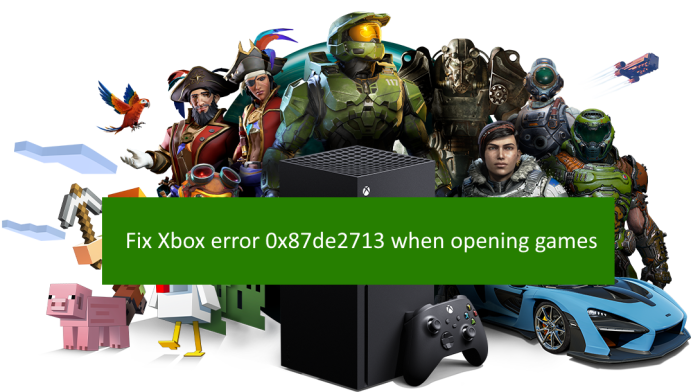

“Organisator. Denker. Schepper. Communicator. Twitter-liefhebber. Vriendelijke koffiemedewerker. Wannabe-analist. Tv-evangelist.”

